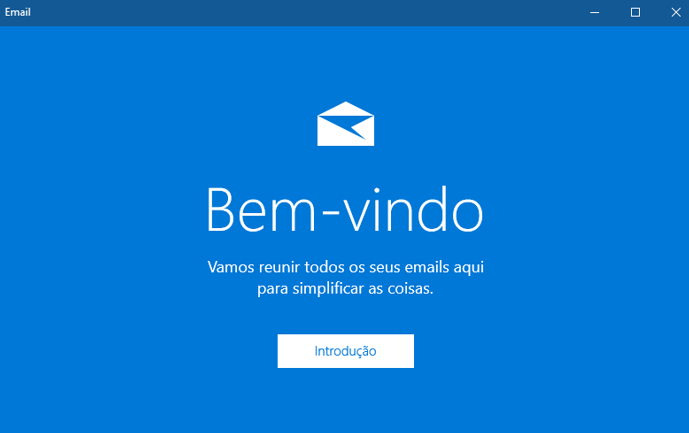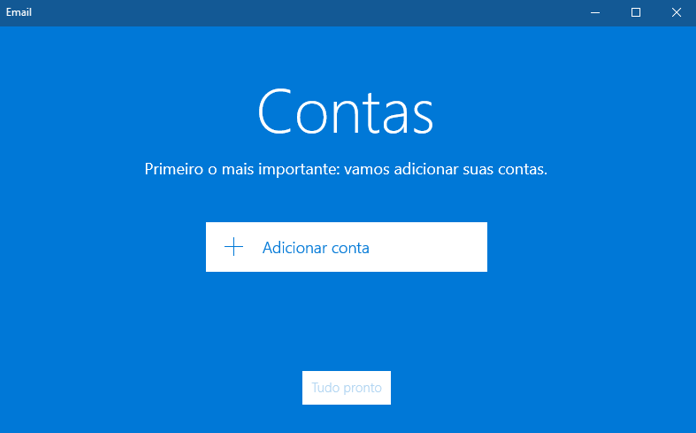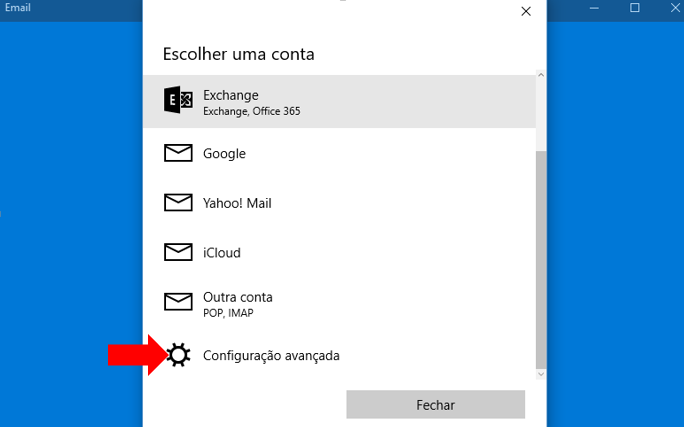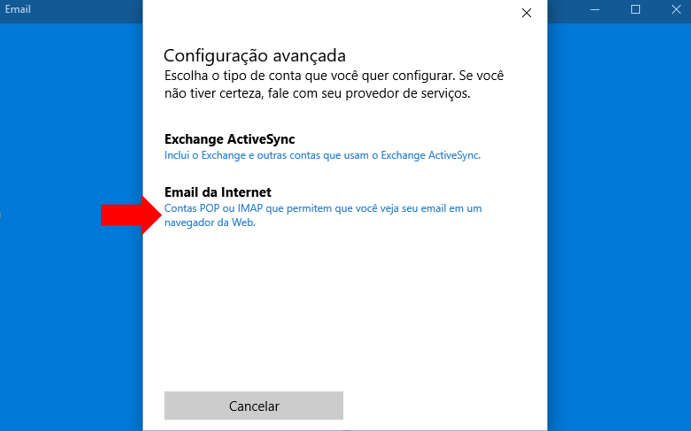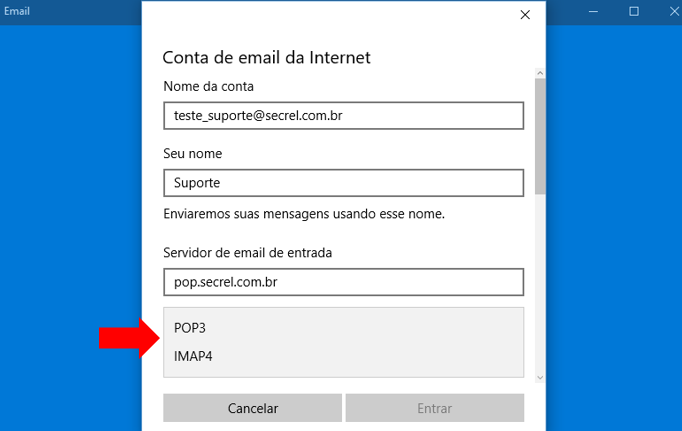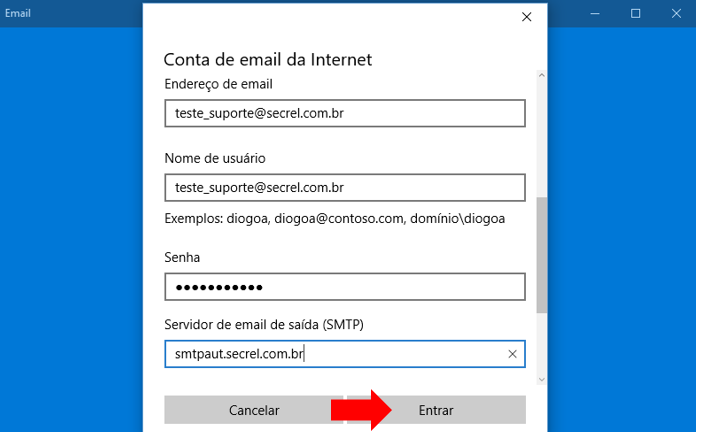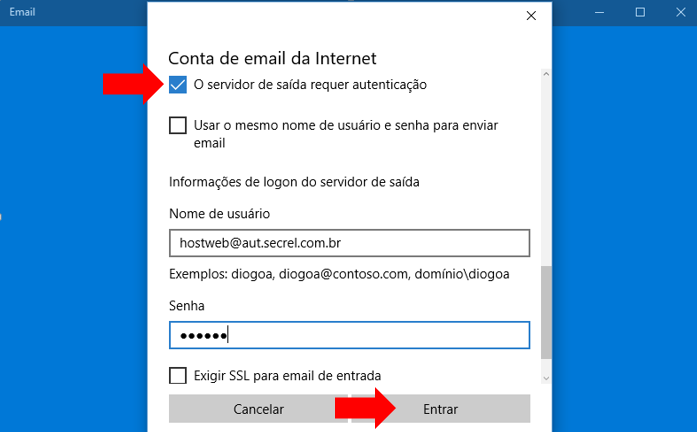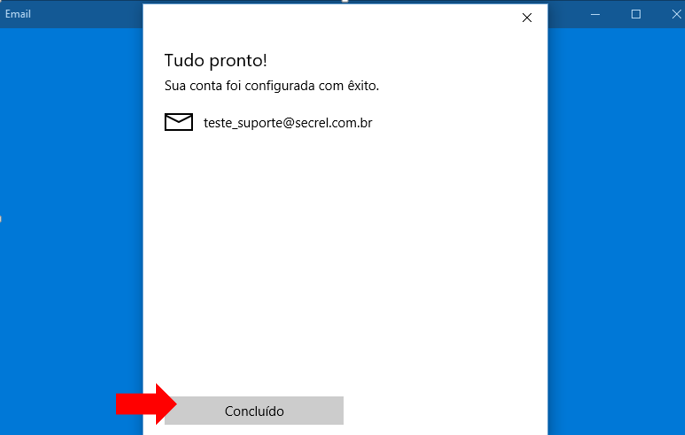- Na tela inicial do aplicativo E-mail do Windows 10 clique em Introdução:
2. Na próxima tela clique em + Adicionar conta:
3. Na tela abaixo clique na opção Configuração avançada:
4. Na próxima etapa clique em E-mail da Internet:
5. Na próxima etapa escreva o Nome da conta, seu nome, servidor de entrada, e escolha o protocolo desejado. Se for o POP3 ele utiliza a porta 110 e não permite sincronização das mensagens. Se for o IMAP4 ele usa a porta 143 e permite a sincronização das mensagens. Após escolher o protocolo clique em Entrar:
6. Na tela abaixo preencha os dados requeridos e clique em Entrar:
7. Na próxima etapa marque “O servidor de saída requer autenticação”. Só marque a opção “Usar o mesmo nome de usuário e senha para enviar” se você autentica no envio e recebimento com o mesmo usuário e senha. Na dúvida solicite esses dados ao seu provedor de e-mails. Esse usuário e senha solicitados são do servidor de saída. Preencha os campos. Não é necessário utilizar SSL (a não ser que seus servidores de e-mail tenham suporte a esse recurso). Após isso clique em Entrar:
8. Se os dados estiverem corretos a janela abaixo será exibida. Clique em concluir:
Pronto! Seu e-mail foi configurado com sucesso!